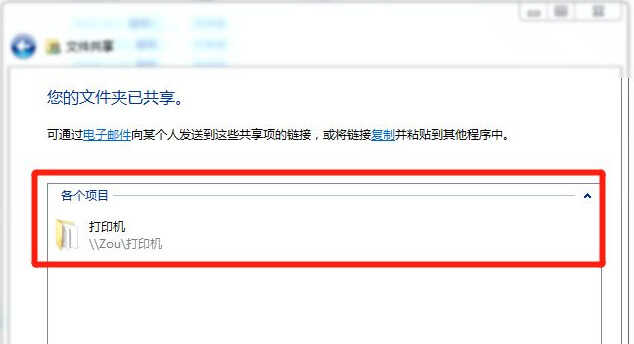在学习或者工作中,经常会碰到文件传输的问题,如果设置好了共享文件夹,在局域网内的所有用户都可以随时去用里面的文件或资料,从而大大提高工作效率。下面将按照步骤教大家怎么设置共享文件夹。
1、首先选择要设置共享的文件夹,鼠标右键在弹出菜单里点击属性
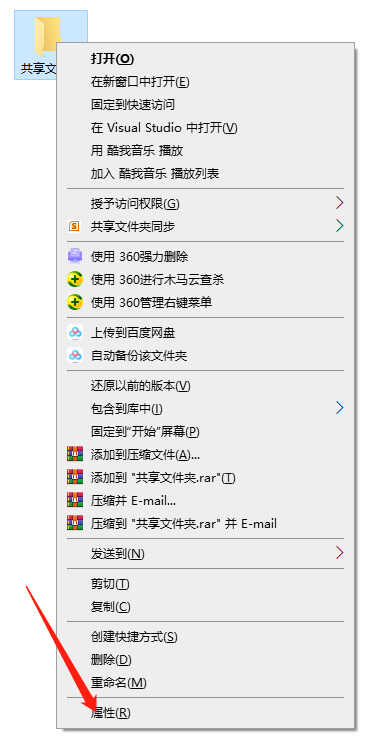
2、在属性窗口中找到共享选项卡,然后点击下面的高级共享按钮,弹出高级共享窗口
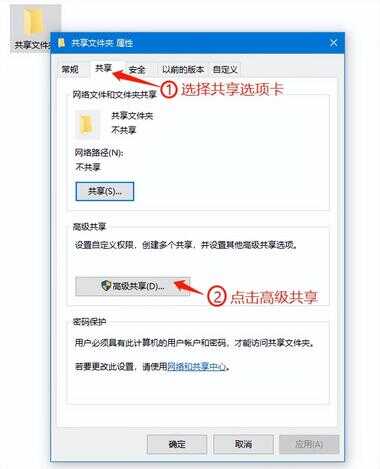
3、在弹出的高级共享窗口中,勾选共享此文件夹,同时还可以设置共享人数和共享的权限,,最后点击确定按钮。
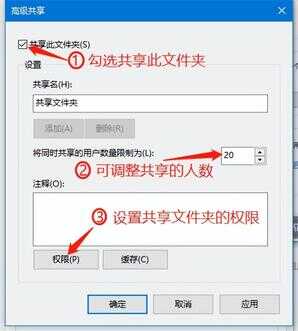
4、在局域网内找一台其他的电脑,打开运行(快捷方式Windows+R),在输入框内输入“\\设置好共享的电脑的p地址”,按确定按钮测试打开共享的文件夹。
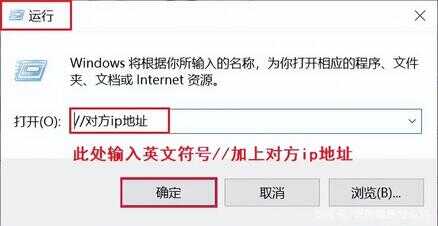
在日常办公时,我们经常会需要共享各种资料,这个时候我们对电脑里的文件夹进行设置就可以直接共享给其它人员了,那么如何在电脑设置共享文件夹呢?
系统:win7系统
电脑:联想IdeaPad 710S-13ISK-IFI
1、我们先在自己电脑上找到自己需要共享的文件。
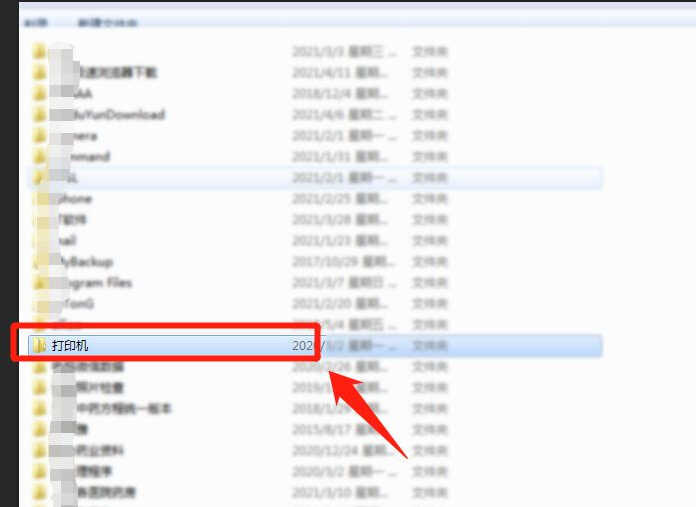
2、接着我们右键选择自己需要共享的文件夹即,点击共享选项。
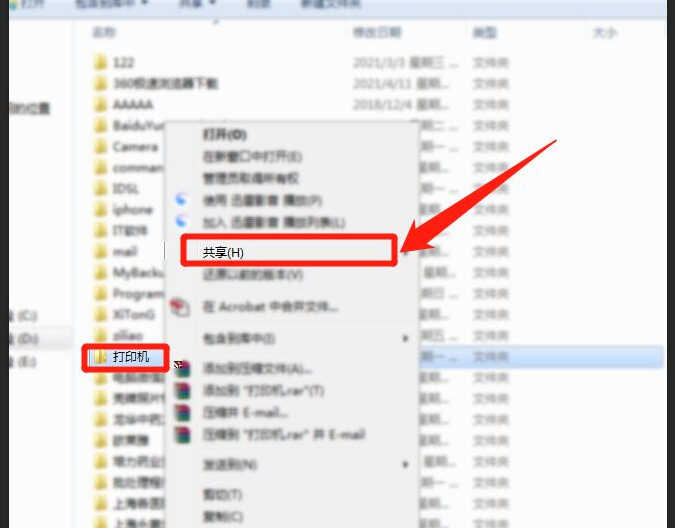
3、接着我们会看到有三个共享类型,根据自己需要的进行相应类型设置即可,大多数情况我们都是设置为特定用户共享。
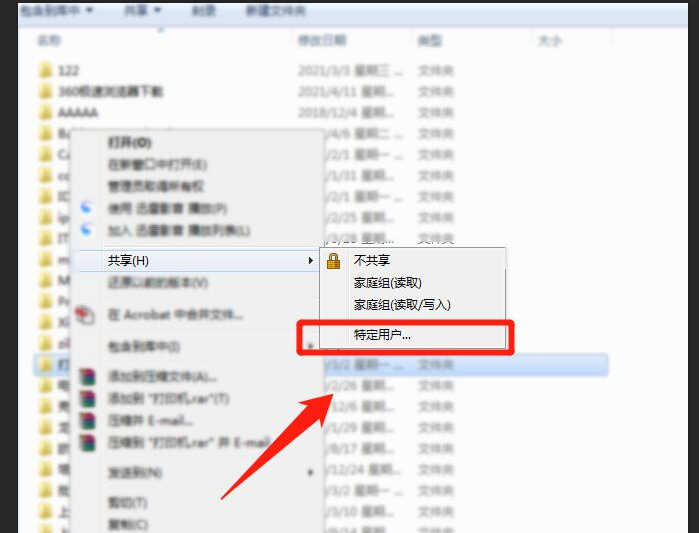
4、然后在接下来的共享设置界面里,选择可以访问共享的部分用户,把用户添加进去就可以了,如果是输入everyone的话就是每个用户都可以共享。
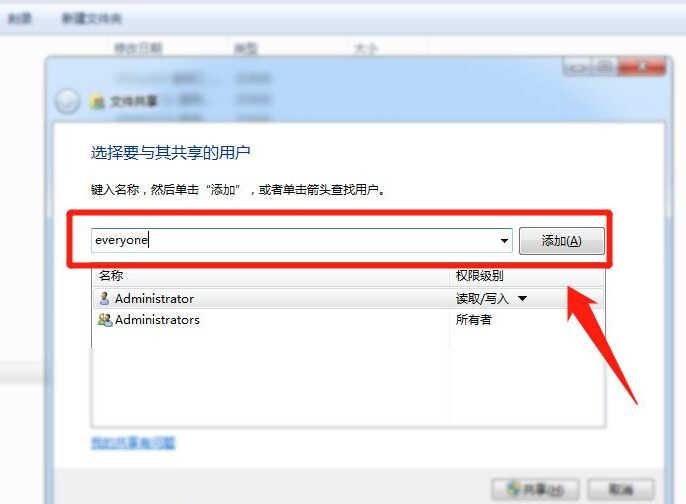
5、在添加好用户之后,然后我们可以设置权限级别访问权限,默认是设置为只读,我们可以根据自己需要设置写入和修改,在完成这些设置之后,我们点击共享。
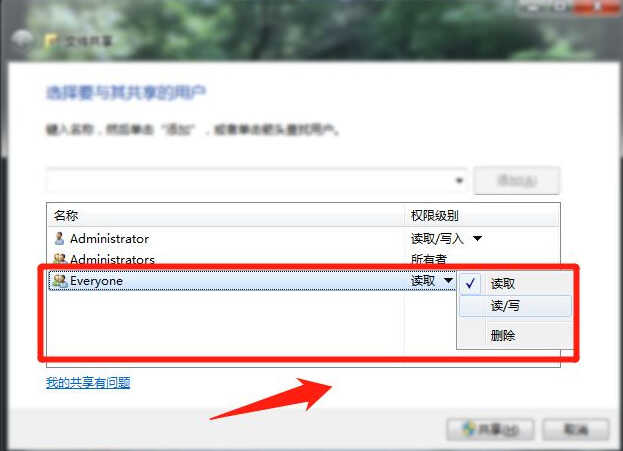
最后文件就被我们设置共享完成了,如下图所看到的。